在处理Word文档时,遇到乱码问题确实令人头疼,无论是重要的工作报告、学术论文还是个人笔记,一旦出现乱码,都可能给我们带来极大的困扰,不过,别担心,下面我将详细介绍几种有效的方法来帮助你恢复Word文档中的乱码。
检查编码与字体设置
1. 更改文件编码

操作步骤:在Word中打开乱码的文档,点击“文件”菜单,选择“另存为”,在弹出的对话框中,选择保存类型为“纯文本文件(*.txt)”,保存后关闭Word,用记事本或其他文本编辑器打开刚才保存的TXT文件,然后再次“另存为”,这次在编码选项中选择“UTF-8”或其他适合的编码格式,保存后再用Word打开查看是否解决乱码问题。
注意事项:此方法适用于编码错误导致的乱码,但可能会丢失文档中的格式和图片。
2. 调整字体
操作步骤:乱码是由于当前使用的字体不支持某些字符造成的,尝试更改文档的字体,如将字体从宋体改为Times New Roman或Arial等,看是否能正常显示文字。
注意事项:确保所选字体包含所有必要的字符集,特别是对于包含非拉丁字符的语言。
修复损坏的文件
1. 使用Word内置修复功能

操作步骤:启动Word,点击“文件”->“打开”,在弹出的对话框中选中乱码的文档,然后点击右下角的“打开”旁边的下拉箭头,选择“打开并修复”,Word会尝试自动修复文件。
注意事项:这种方法适用于轻度损坏的文件,重度损坏可能无法完全恢复。
2. 使用第三方工具
推荐工具:Stellar Repair for Word, DocRepair, WPS Office自带的文档修复工具等。
操作步骤:下载并安装上述任一工具,按照软件指引导入乱码文档进行修复,这些工具通常能更深层次地修复文件结构问题。
注意事项:使用第三方工具前,请确保备份原始文档,以防数据丢失。
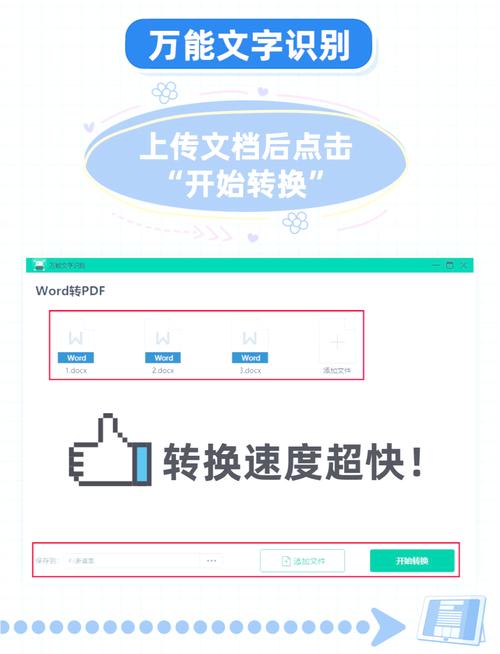
转换文件格式
1. PDF转Word
操作步骤:如果文档最初是PDF格式且转换后出现乱码,可以尝试先将PDF转换回Word,使用在线工具如Smallpdf或Adobe Acrobat DC等专业软件进行转换。
注意事项:转换过程中可能会遇到格式变化,需要手动调整。
2. HTML转Word
操作步骤:若文档是从网页复制粘贴而来导致乱码,可尝试先将内容复制到HTML编辑器(如Notepad++),保存为HTML文件,再用Word打开该HTML文件,有时能较好地保留格式。
注意事项:转换后可能需要清理多余的标签和样式。
预防措施
定期保存:养成良好的习惯,定期保存文档,避免因意外断电或程序崩溃导致数据丢失。
备份:使用云存储服务(如OneDrive, Google Drive)自动同步备份文档。
使用正版软件:尽量使用最新版本的Word软件,以获得更好的兼容性和稳定性。
| 方法 | 适用情况 | 优点 | 缺点 |
| 更改文件编码 | 编码错误导致的乱码 | 操作简单,快速有效 | 可能丢失格式和图片 |
| 调整字体 | 字体不支持某些字符 | 无需额外工具,易于实施 | 需逐一尝试不同字体 |
| 使用Word内置修复功能 | 轻度文件损坏 | 方便快捷,无需额外下载 | 对严重损坏效果有限 |
| 第三方工具 | 各种程度的文件损坏 | 深层修复能力强 | 需付费或寻找可靠资源 |
| PDF/HTML转Word | 格式转换后的乱码 | 保留原始格式的可能性大 | 转换过程可能复杂,需额外步骤 |
FAQs
Q1: 如果以上方法都无法解决乱码问题,该怎么办?
A1: 如果常规方法均无效,建议联系专业的数据恢复服务,他们可能拥有更高级的技术和工具来恢复你的文档,考虑是否有其他电子副本或早期版本可供恢复。
Q2: 如何避免未来再次发生Word文档乱码的情况?
A2: 除了上述提到的定期保存和备份外,还应确保在安全的网络环境下工作,避免使用来源不明的插件或宏,这些可能会破坏文档结构,升级到最新的Office版本也能提高软件的稳定性和兼容性。
到此,以上就是小编对于word文档乱码怎么恢复的问题就介绍到这了,希望介绍的几点解答对大家有用,有任何问题和不懂的,欢迎各位朋友在评论区讨论,给我留言。
内容摘自:https://news.huochengrm.cn/cyzx/22392.html
